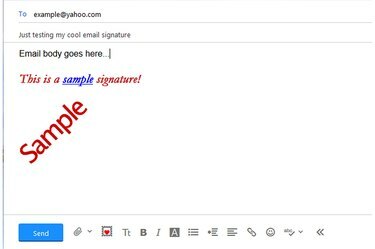
샘플 Yahoo Mail 서식 있는 텍스트 서명.
이미지 크레디트: 이미지 제공 야후
Yahoo Mail에서 새 서명을 만들거나 기존 서명을 편집하여 이메일을 보다 전문적으로 보이게 하고 각각의 새 이메일에 동일한 정보를 반복적으로 입력할 필요가 없도록 하십시오. 서명에 이름, 연락처 정보, 웹사이트 링크 및 일부 이미지를 포함할 수 있습니다. Yahoo Mail은 서명에 HTML을 직접 입력할 수 없기 때문에 오디오 트랙을 삽입할 수 없습니다. 그러나 파일이 이미 웹에 있는 경우 서명에 오디오 트랙에 대한 링크를 삽입할 수 있습니다. 미디어 파일을 수신자에게 보내려면 이메일에 첨부하십시오.
1 단계
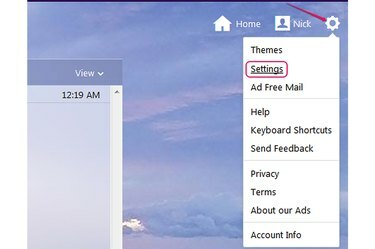
톱니바퀴 아이콘과 설정 옵션.
이미지 크레디트: 이미지 제공 야후
Yahoo Mail에 로그인하고 기어 아이콘 "설정" 메뉴에서 설정 창을 표시합니다.
오늘의 비디오
2 단계
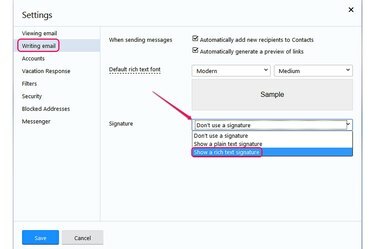
서식 있는 텍스트 서명 표시 및 일반 텍스트 서명 표시 옵션.
이미지 크레디트: 이미지 제공 야후
선택하다 "이메일 쓰기" 왼쪽 창에서 "를 선택한 다음 "서식 있는 텍스트 서명 표시" 로부터 "서명" 드롭다운 상자를 클릭하여 텍스트 서식, 목록 및 하이퍼링크를 포함할 수 있는 서명을 만듭니다.
"를 선택하면일반 텍스트 서명 표시" 옵션을 사용하는 경우 새 서명에는 일반 텍스트만 포함될 수 있습니다. 서식을 사용할 수 없으며 하이퍼링크와 목록을 삽입할 수 없습니다.
3단계

글꼴, 굵게 및 기울임꼴 버튼.
이미지 크레디트: 이미지 제공 야후
"ㅜㅜ" 버튼을 눌러 서명 텍스트에 대해 다른 글꼴과 크기를 선택합니다. "NS" 버튼을 굵게 입력하고 "NS" 버튼을 눌러 기울임꼴 텍스트를 입력합니다.
4단계

텍스트 색상 및 중앙 정렬 버튼.
이미지 크레디트: 이미지 제공 야후
"NS" 버튼을 눌러 다른 텍스트 색상을 선택하세요. 서명을 가운데에 맞추려면 "중앙 정렬" 버튼. 기본적으로 서명은 왼쪽 맞춤입니다.
5단계
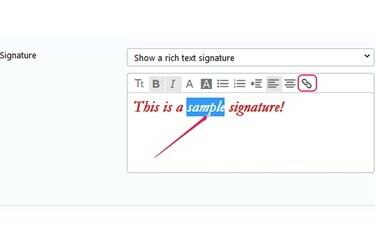
샘플 서명 텍스트 및 링크 삽입 버튼.
이미지 크레디트: 이미지 제공 야후
상자에 서명 텍스트를 입력합니다. 하이퍼링크를 삽입하려면 앵커 텍스트 역할을 하는 단어 선택 -- 하이퍼링크에서 클릭 가능한 텍스트 -- 그런 다음 "링크 삽입" 버튼.
6단계
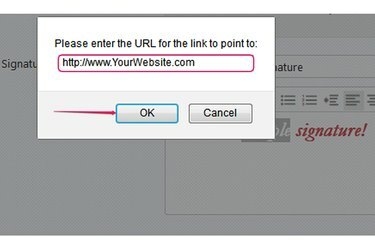
URL 필드.
이미지 크레디트: 이미지 제공 야후
"링크가 가리키는 URL을 입력하십시오" 필드에 URL을 입력하거나 붙여넣은 다음 "좋아요" 링크를 삽입합니다. 앵커 텍스트에 자동으로 밑줄이 그어지고 해당 색상이 파란색으로 변경됩니다.
7단계
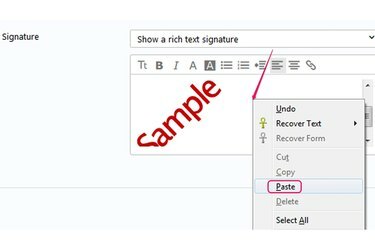
서명 상자에 이미지를 붙여넣습니다.
이미지 크레디트: 이미지 제공 야후
웹에서 이미지를 복사한 다음 서명 상자에 붙여넣어 서명에 이미지를 추가합니다. 하드 드라이브에서 이미지를 추가할 수 없습니다.. 웹에서 이미지를 복사하려면 해당 이미지를 마우스 오른쪽 버튼으로 클릭하고 "복사" 또는 "복사 이미지." 서명에 붙여넣으려면 서명 상자를 마우스 오른쪽 버튼으로 클릭하고 "반죽."
8단계

글머리 기호 목록, 번호 매기기 목록 및 저장 버튼.
이미지 크레디트: 이미지 제공 야후
필요한 경우 "글머리 기호 목록" 또는 "번호 매기기 목록" 버튼.
새 서명이 만족스러우면 "구하다" 모든 새 이메일에 저장하고 자동으로 삽입합니다.
팁
서명에 여러 링크를 삽입할 수 있습니다. 앵커 텍스트로 사용할 다른 단어를 선택하고 "링크 삽입" 버튼을 클릭하기만 하면 됩니다.
텍스트를 선택하고 다음에서 옵션을 선택하여 서명 부분의 서식을 변경합니다. 색상 변경, 굵게 또는 기울임꼴 사용 또는 글꼴 스타일 변경과 같은 서식 표시줄 및 크기.
웹에서 복사한 다음 서명 상자에 붙여넣어 여러 이미지를 서명에 삽입할 수 있습니다.
서명 사용을 중지하려면 "서명" 드롭다운 상자에서 "서명을 사용하지 않음"을 선택한 다음 "저장"을 클릭합니다. Yahoo Mail에는 둘 이상의 서명이 있을 수 없습니다.
이메일에 오디오 트랙을 삽입하려면 도구 모음에서 "첨부 파일 추가" 버튼을 클릭하고 파일을 선택한 다음 "열기"를 클릭하여 이메일에 첨부합니다.


